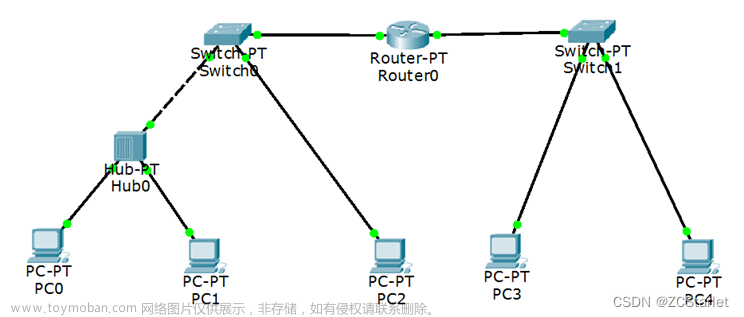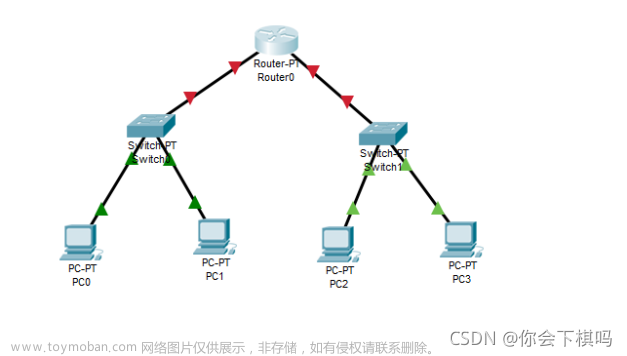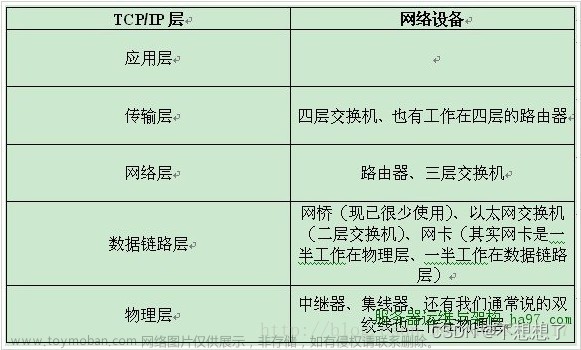目录
概览
环境
配置VLAN
连接路由器
登录并命名路由器1(Figure 4)
配置路由器1 WAN口(Figure 5)
配置路由器1 LAN口和路由表
登录并命名路由器2
配置路由器2WAN口(Figure 8)
配置路由器2 LAN口和路由表(Figure 8)
结果:
总结
概览
▪ 掌握交换机和路由器的连接方法
▪ 掌握路由器常用配置命令
▪ 掌握静态路由配置方法
- 配置VLAN
- 连接路由器
- 登录并命名路由器1
- 配置路由器1 WAN口
- 配置路由器1 LAN口和路由表
- 登录并命名路由器2
- 配置路由器2 WAN口
- 配置路由器2 LAN口和路由表
- 检测配置是否成功
环境
▪ Windows系统
▪ eNSP网络仿真软件
配置VLAN
- 选用S3700型号交换机和PC终端,以及Copper型号线(即以太网线)接口建立拓扑。开启设备,所有接口指示灯为绿色。(图1)

图 1 配置VLAN
- 配置交换机的VLAN(图)
[Huawei]interface Ethernet 0/0/1 //配置接口interface Ethernet 0/0/1类型
[Huawei-Ethernet0/0/1]port link-type access
[Huawei-Ethernet0/0/1]interface Ethernet 0/0/2 //配置接口interface Ethernet 0/0/2类型
[Huawei-Ethernet0/0/2]port link-type access
[Huawei-Ethernet0/0/2]interface Ethernet 0/0/3
//配置接口interface Ethernet 0/0/3类型
[Huawei-Ethernet0/0/3]port link-type access
[Huawei-Ethernet0/0/3]interface Ethernet 0/0/4
//配置接口interface Ethernet 0/0/4类型
[Huawei-Ethernet0/0/4]port link-type access
[Huawei-Ethernet0/0/4]vlan 2
//创建vlan2并进入
[Huawei-vlan2]port Ethernet 0/0/1
//接口加入
[Huawei-vlan2]port Ethernet 0/0/2
[Huawei-Ethernet0/0/2]vlan 3
//创建vlan3并进入
[Huawei-vlan3]port Ethernet 0/0/3
//接口加入
[Huawei-vlan3]port Ethernet 0/0/4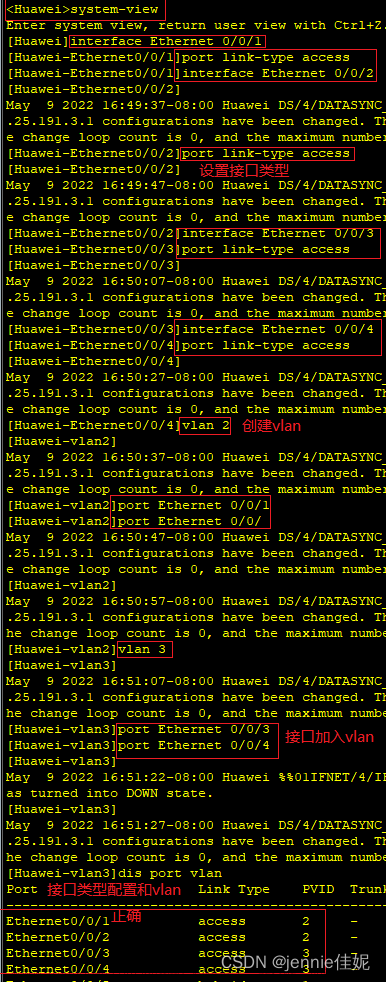
- 分别为四台主机配置IP地址、网络掩码、网关地址。双击PC的图标,进入基础配置页面。VLAN2的主机属于一个子网,VLAN3的主机属于另一个子网。(图2)
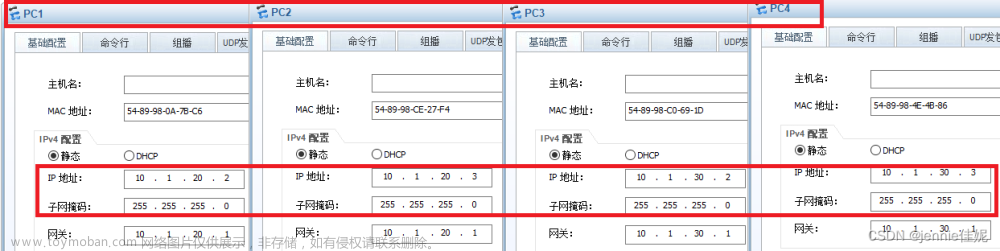
图 2 主机配置
- 双击PC终端,进入命令行页面。ping 通pc1和pc2,VLAN2配置成功,ping通pc3和pc4,VLAN3配置成功。pc1和pc3无法ping通。(图3)

图 3
连接路由器
- 按图示,将交换机的两个接口分别与两台路由器(AR1220型号)的接口相连。(Figure 1)
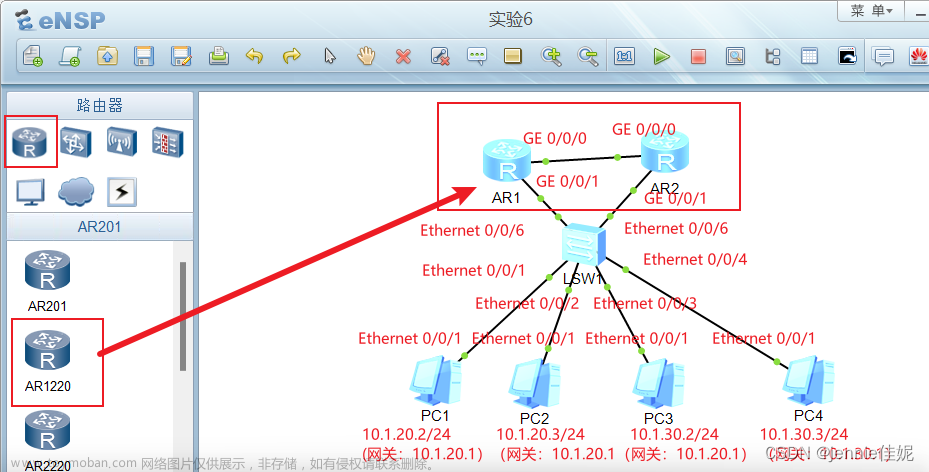
Figure 1
- pc1和pc3无法ping通,因为路由器接口不属于vlan。(Figure 2)

Figure 2 pc1和pc3无法ping通
- 把相关接口分别加进各自的VLAN(Figure 3)
[Huawei]interface Ethernet 0/0/5 //配置接口interface Ethernet 0/0/5类型
[Huawei-Ethernet0/0/5]port link-type access
[Huawei-Ethernet0/0/5]interface Ethernet 0/0/6 //配置接口interface Ethernet 0/0/6类型
[Huawei-Ethernet0/0/6]port link-type access
[Huawei-Ethernet0/0/6] vlan 2
[Huawei-vlan2]port Ethernet 0/0/6 //接口加入
[Huawei-vlan2]vlan 3
[Huawei-vlan3]port Ethernet 0/0/5 //接口加入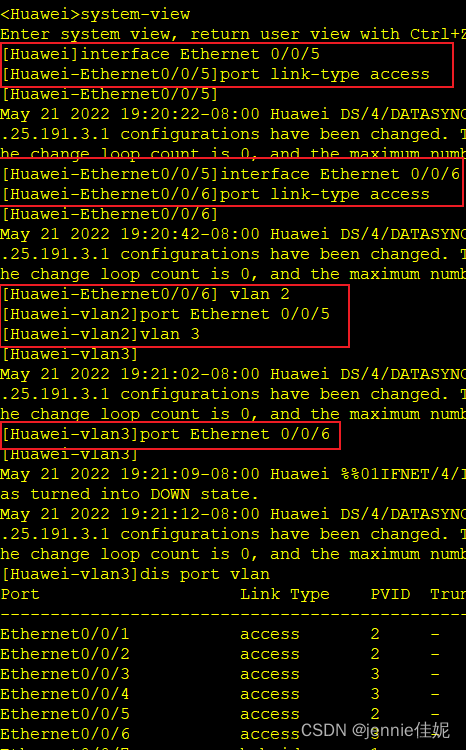 /
/
Figure 3
登录并命名路由器1(Figure 4)
- 进入系统视图。
<Huawei> system-view- 重命名路由器。
[Huawei]sysname R1
Figure 4 登录并命名路由器1
配置路由器1 WAN口(Figure 5)
- 查看路由表信息。
[R1] display ip routing-table- 进入WAN口视图。
[R1] interface GigabitEthernet 0/0/0- 为该接口设置IP地址。
[R1-GigabitEthernet0/0/0] ip address 10.1.0.2 24
Figure 5 配置路由器1 WAN口
配置路由器1 LAN口和路由表
- 进入LAN口视图。
[R1] interface GigabitEthernet 0/0/1- 设置其IP地址。(Figure 6)
[R1-GigabitEthernet0/0/1] ip address 10.1.20.1 24
Figure 6 配置路由器1 LAN口和路由表
- 设置静态路由。
[R1] ip route-static 10.1.20.0 24 GigabitEthernet 0/0/1
[R1] ip route-static 10.1.30.0 24 10.1.0.3▪ 注意我们用下一跳路由器的地址10.1.0.3。
- 查看路由表信息。(Figure 7)
[R1] display ip routing-table
Figure 7 查看路由表信息
登录并命名路由器2
重命名路由器。
[Huawei]sysname R2配置路由器2WAN口(Figure 8)
- 进入WAN口视图。
[R2] interface GigabitEthernet 0/0/0- 为该接口设置IP地址。
[R2-GigabitEthernet0/0/0] ip address 10.1.0.3 24配置路由器2 LAN口和路由表(Figure 8)
- 进入LAN口视图。
[R2] interface GigabitEthernet 0/0/1- 设置其IP地址。
[R2-GigabitEthernet0/0/1] ip address 10.1.30.1 24- 设置静态路由。
[R2] ip route-static 10.1.30.0 24 GigabitEthernet 0/0/1
[R2] ip route-static 10.1.20.0 24 10.1.0.2▪ 注意我们用下一跳路由器的地址10.1.0.3。
- 查看路由表信息。
[R2] display ip routing-table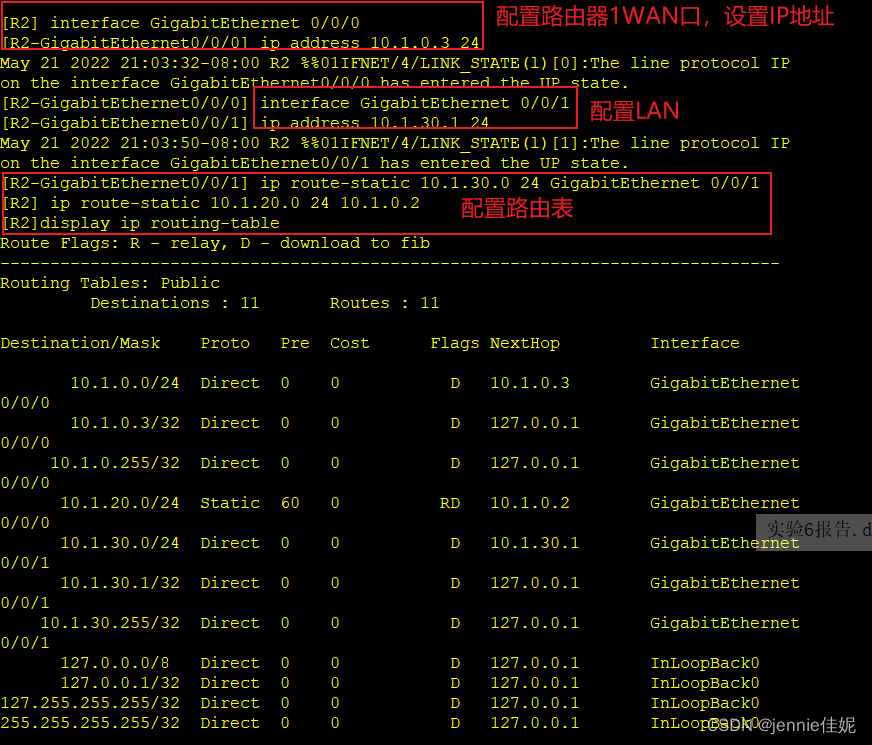
Figure 8 配置路由器2
结果:
检测配置成功:pc1 pc3 ping通。(Figure 9)

Figure 9 pc1 pc3 ping通。
总结
我在eNSP仿真尝试了交换机和路由器的连接,掌握路由器常用配置命令和静态路由配置方法。文章来源:https://www.toymoban.com/news/detail-511518.html
一开始在配置路由器时每找到接口,发现是误操作为交换机。最先没有实现PC1和PC3的ping通,经检查发现是路由器与交换机的接口配置vlan颠倒,改后ping通。文章来源地址https://www.toymoban.com/news/detail-511518.html
到了这里,关于【计算机网络】6 路由器与静态路由配置的文章就介绍完了。如果您还想了解更多内容,请在右上角搜索TOY模板网以前的文章或继续浏览下面的相关文章,希望大家以后多多支持TOY模板网!